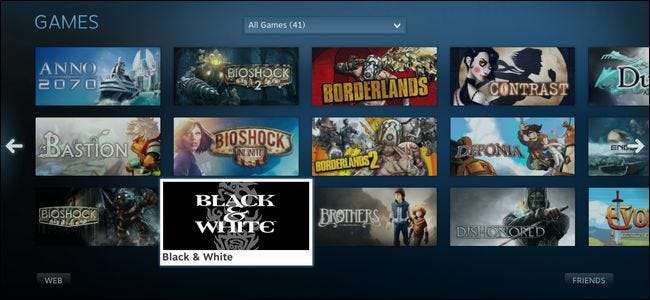
اگر آپ صرف بھاپ خریدے ہوئے کھیلوں کا استعمال کررہے ہیں تو بھاپ کا گیم مینجمنٹ کلائنٹ بہت کارآمد ہوتا ہے ، لیکن اگر آپ لانچر میں غیر بھاپ والے کھیلوں کو شامل کررہے ہیں تو اس کو تھوڑا سا ٹوییکنگ کی ضرورت ہے۔ اس پر پڑھیں جیسے ہم آپ کو کس طرح کی شبیہیں اور آرٹ ورک کے ساتھ بھاپ میں کسی بھی گیم ، ایپلی کیشن یا ایمولیٹر کو شامل کرنے کا طریقہ دکھاتے ہیں۔
میں یہ کیوں کرنا چاہتا ہوں؟
بھاپ کلائنٹ آپ کے کھیلوں کو منظم کرنے کا واقعی آسان طریقہ ہے اور یہ دونوں کھیلوں کے ل works کام کرتا ہے جو آپ نے بھاپ سے خریدا ہے اور کھیلوں کو آپ نے خود اپنے مجموعہ میں شامل کیا ہے (جیسے ایک ایسا کھیل جس میں آپ دستی طور پر انسٹال کرتے ہیں جو بھاپ ماحولیاتی نظام کا حصہ نہیں ہے۔ ). جب آپ یہ کرتے ہیں تو سب سے بڑی ہچکی یہ ہے کہ بھاپ خود بخود اپنے خوبصورت شبیہیں اور آرٹ ورک آپ کے کھیل پر نہیں لگاتی ہے۔ آپ خود ہی چاروں طرف ٹنکر لگاتے ہیں اور نظر کو اپنی مرضی کے مطابق بناتے ہیں۔
یہ ٹیوٹوریل عمل کے دونوں اطراف میں آپ کی رہنمائی کرے گا: غیر بھاپ والا گیم یا ایپلیکیشن شامل کرنا اور آرٹ ورک میں ترمیم کرنا تاکہ یہ ونڈو لانچر اور اسٹیم بگ پکچر دوستانہ انٹرفیس میں اچھا لگے۔
بھاپ کلائنٹ میں نان اسٹیم گیم شامل کرنا
پہلا قدم ، اصل میں کھیل کو بھاپ میں شامل کرنا ، سب سے آسان ہے۔ در حقیقت ، اگر آپ اپنے مجموعہ کے لئے خوبصورت شبیہیں رکھنے اور آرٹ کا احاطہ کرنے کی پرواہ نہیں کرتے ہیں تو ، اس سارے عمل میں تقریبا about دو منٹ لگیں گے۔
اپنے بھاپ کلائنٹ کو لانچ کریں۔ اسکرین کے نیچے بائیں کونے میں "+ گیم شامل کریں" لنک تلاش کریں۔ آپ کس ٹیب / ویو اسٹائل میں ہیں اس پر انحصار کرتے ہوئے ، آپ کا بیک گراؤنڈ نیچے اسکرین شاٹ میں ہماری طرح نہیں لگ سکتا ہے لیکن لنک اب بھی موجود ہے (ہم لائبریری میں ہیں -> گرڈ ویو)۔
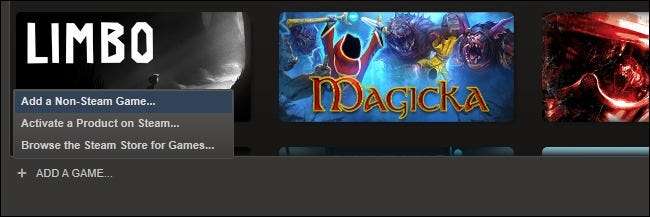
پاپ اپ مینو سے "نان اسٹیم گیم شامل کریں" کو منتخب کریں۔ ایک نئی ونڈو کھل جائے گی اور آپ کو اپنے کھیلوں کی ایک فہرست (نیز دوسرے ایپلی کیشنز) نظر آئیں گی۔
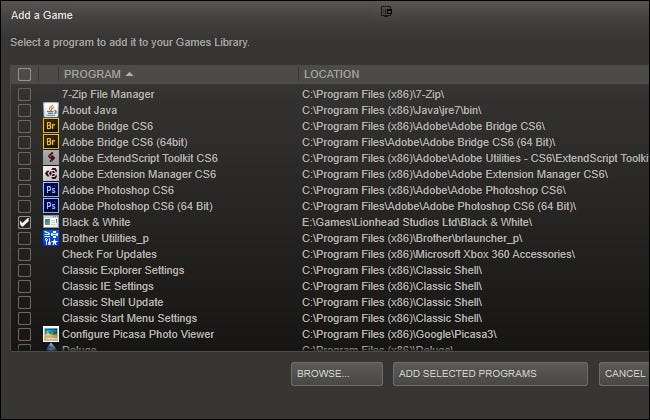
اس سبق کے لئے ہم شامل کر رہے ہیں سیاہ سفید ، لیون ہیڈ اسٹوڈیوز کا 2001 کے دور کا ایک چھوٹا سا مذاق عنوان جو بھاپ پر دستیاب نہیں ہے (لیکن یہ کہ ہم دستی طور پر انسٹال ہوئے ہیں)۔ اگرچہ ہم سبق کے لئے صرف ایک کھیل کا انتخاب کررہے ہیں ، اس مرحلے کے دوران آپ جتنے کھیل / ایپس چاہتے ہیں اس کو منتخب کرسکتے ہیں اور کثیر تعداد میں ان سب کو ایک ساتھ جوڑ سکتے ہیں۔ یاد رکھیں ، جو آپ شامل کرتے ہیں اسے تن تنہا کھیل ہونے کی ضرورت نہیں ہے۔ آپ اپنے استعمال کردہ گیمنگ بینچ مارک ٹولز یا ایمولیٹروں کو بھی شامل کرسکتے ہیں جس کے ساتھ آپ دوسرے کھیل کھیلنے کے ل load لوڈ کرتے ہیں۔ آخر میں ، غیر بھاپ گیم فنکشن بنیادی طور پر صرف ایک شارٹ کٹ مینو / ڈیش بورڈ ہوتا ہے تاکہ کوئی بھی .exe اس میں جاسکے۔
آپ شامل کردہ اشیاء کو منتخب کرنے کے بعد ، "منتخب کردہ پروگرام شامل کریں" پر کلک کریں۔ اس وقت آپ کی شامل کردہ تمام ایپلی کیشنز اب بھاپ میں ہیں (اگرچہ کسی شبیہہ کے بغیر یا کسی بھی طرح کا آرٹ آرٹ)۔
شبیہیں اور گرڈ ویو / بڑے تصویری آرٹ ورک کے ساتھ اپنے غیر بھاپ کھیلوں کو تخصیص بنانا
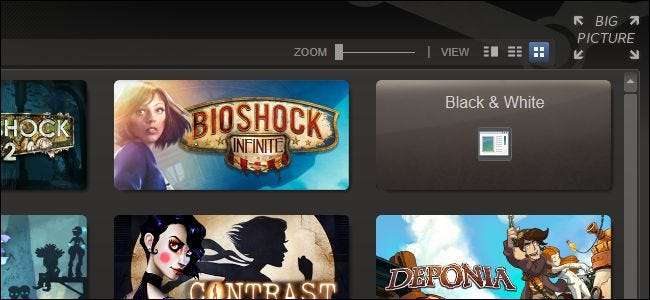
ہم آپ کے بارے میں نہیں جانتے ، لیکن ہمیں ایک منظم اور مقررہ مجموعہ پسند ہے۔ اگرچہ اب ہمارا کھیل بھاپ کلائنٹ میں ہے ، یہ بہت خوبصورت نہیں ہے۔ بگ پکچر ویو میں غیر بھاپ والے کھیلوں میں عمومی آرٹ ورک ملتا ہے ، اور تفصیلی / گرڈ ویو میں گیم کے لئے قابل عمل کا آئکن (اگر گیم پھانسی پذیر کے پاس ایمبیڈڈ آئکن فائل نہیں ہے تو ، آپ کو وہاں بھی ایک عمومی آئکن مل جاتا ہے)۔ بلیک اینڈ وائٹ کے ساتھ اسی صورتحال کا سامنا کرنا پڑا۔ انسٹالیشن فولڈر میں آئکن فائل موجود ہے لیکن یہ عملدرآمد میں سرایت نہیں کرتی ہے ، لہذا ہمیں اوپر کی سکرین شاٹ میں الٹرا جینرک آئیکن نظر آتا ہے۔
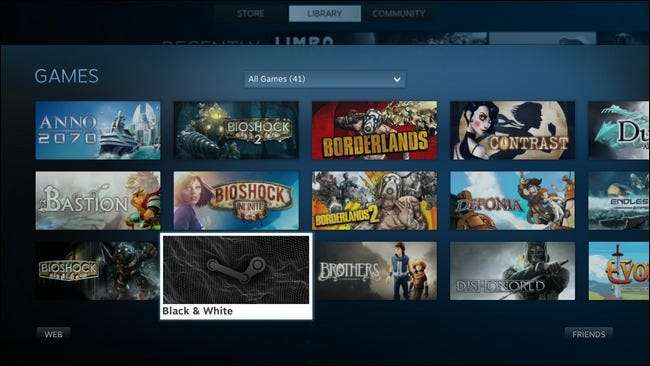
بڑی تصویر کا نظارہ اس سے بہتر نہیں ہے۔ سیاہ سفید بھاپ کا عنوان نہیں ہے اور اس میں دیگر تمام گیمز کی طرح کسٹم آرٹ نہیں ہے ، اس میں صرف ایک عمومی بھاپ والا لوگو ہے۔ یہ پریشان کن ہے کیونکہ بگ پکچر کا پورا نکتہ آپ کے کھیل آسانی سے دیکھنا ہے ، لیکن عام شبیہیں کے ذریعہ آپ کو صرف معلوم ہوگا کہ کون سا کھیل ہے جو عنوان دیکھنے کے لئے جنرک آئیکن کو منتخب کرکے ہے۔ چلو اسے ٹھیک کریں۔
اس سے پہلے کہ ہم واقعی آرٹ ورک میں ڈھلنا شروع کردیں ، البتہ ، آپ کو اصلاح کی ضرورت ہے کہ آپ کو کسٹمائزیشن کے مختلف اختیارات کے لئے درکار ہے۔ ایسی تین چیزیں ہیں جن کو آپ اپنی مرضی کے مطابق بنا سکتے ہیں: شبیہیں (چھوٹے چوکور ، جیسے ڈیسک ٹاپ کی شبیہیں) اور کور آرٹ (بڑے ٹائلیں جو آپ اوپر اسکرین شاٹ میں دیکھتے ہیں ، جیسے ایکس بی ایم سی یا آئی ٹیونز جیسے میڈیا منتظمین میں پایا میوزک اور مووی کور آرٹ)۔ بھاپ سے متعلقہ زبان میں ، کور آرٹ آئٹمز کو "گرڈ" کہا جاتا ہے۔ یہاں آپ کو ہر ایک کی ضرورت ہے۔
شبیہیں: یہ معیاری شبیہیں ہیں ، آپ کو ایمبیڈڈ آئکن (جیسے ایپ کے خود ہی ایکیکس کی طرح ، اگر اس میں ایک آئیکن آپ چاہتے ہیں) والا یا ایک آئیکن جس میں آپ پی پی جی یا. ٹی جی اے فائل کے طور پر استعمال کرنا چاہتے ہیں ، کی ضرورت ہوگی۔ یہ مستقل آئکن فائل کی طرح مربع (جیسے 256 x 256 پکسلز) ہے۔
گرڈ / کور آرٹ: یہ فائلیں 460 x 215 پکسلز ہیں۔ آپ .PNG ، .JPG ، یا .TGA فائل کی قسمیں استعمال کرسکتے ہیں۔
آپ کو صحیح شبیہیں اور آرٹ ورک کہاں سے مل سکتا ہے؟ شبیہیں آنا بہت آسان ہیں ، حالیہ کھیلوں میں آئیکن کو .exe میں ہی سرایت کرنا پڑے گا۔ گوگل امیجز میں ایک فوری تلاش متبادلات پیدا کردے گی اگر آپ کو اپنے آئیکن کو پسند نہیں ہے یا گمشدہ شبیہیں کی جگہ لینے کی ضرورت ہے۔
گرڈز تھوڑا مشکل سے چلتے ہیں کیونکہ وہ عام ڈی وی ڈی ٹائپ کور آرٹ کے مقابلے میں اس طرح کے غیر معیاری سائز کے ہوتے ہیں۔ اس کے بارے میں کچھ راستے ہیں۔ آپ اپنی مرضی کے مطابق آرٹ ورک خود بنا سکتے تھے ، لیکن اس میں وقت لگتا ہے۔ خوش قسمتی سے اگر آپ وقت یا فوٹوشاپ کی مہارت سے کم ہیں تو ، بہت سارے وسائل دستیاب ہیں۔ آپ تلاش کرسکتے ہیں بھاپ کے بینرز ، مداحوں سے تیار اسٹیم گرڈ آرٹ ورک کو کیٹلاگ کرنے کے لئے وقف کردہ سائٹ۔ آپ گوگل امیجز میں بھی تلاش کرسکتے ہیں اور سائز کا فنکشن استعمال کرسکتے ہیں بالکل 460 x 215 کی وضاحت کریں . آخر میں ، اگر آپ اس کے ساتھ قسمت نہیں رکھتے ہیں تو ، آپ ڈیوینٹ آرٹ کو جیت سکتے ہیں۔ آپ کریں گے انفرادی تصاویر اور پیک تلاش کریں .
اب جب کہ آپ نے اپنے کھیل کے لئے شبیہیں اور گرڈ کی تصاویر تلاش کرنے میں ایک لمحہ لیا ہے ، اب وقت آگیا ہے کہ انھیں حقیقت میں اطلاق کریں۔ آئیے ایک نظر ڈالتے ہیں کہ تبدیلی کس طرح کام کرتی ہے سیاہ سفید .
ڈیسک ٹاپ موڈ میں اپنے بھاپ کلائنٹ (بگ پکچر موڈ نہیں) کے ساتھ ، اپنی لائبریری میں جائیں۔ تفصیل سے دیکھیں کو تبدیل کریں:
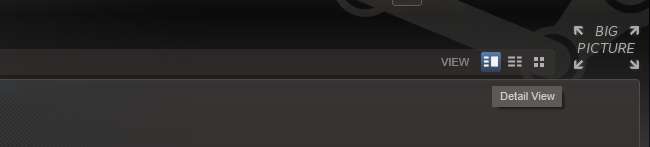
اگر آپ اپنے تازہ شامل کردہ گیم پر نظر ڈالیں تو آپ دیکھیں گے کہ اس میں عمومی آئیکن ہے۔ پین کے بائیں ہاتھ سے ملنے والی تفصیلی فہرست میں اندراج پر دائیں کلک کریں:
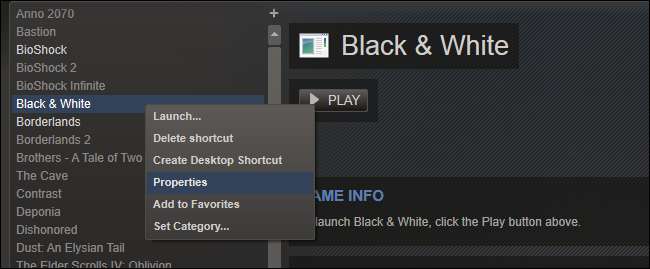
"پراپرٹیز" کو منتخب کریں۔ پراپرٹیز مینو میں ، ونڈو کے اوپری حصے میں منتخب کریں شبیہ پر کلک کریں۔ ونڈو اپ ڈیٹ اور آپ کو ایک فائل براؤزر دکھائے گی:
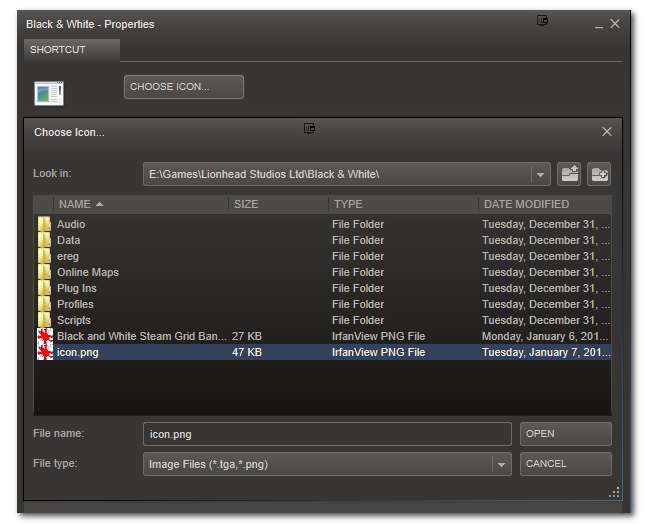
یہاں آپ آئیکن امیج کو اپنی طرف سے کھینچنے کے لئے ایک قابل عمل فائل منتخب کرسکتے ہیں یا جیسا کہ ہم نے کیا ہے ، آپ تصویری فائل کی اقسام کے ذریعہ فلٹر کرسکتے ہیں اور اپنی مرضی کے مطابق پی این جی آئیکن کو منتخب کرسکتے ہیں (ہم لیون ہیڈ اسٹوڈیو کا لوگو استعمال کرتے ہیں)۔ لائبریری کے منظر میں واپس آنے کے لئے کھولیں پر کلک کریں اور پھر بند کریں پر کلک کریں۔ بلیک اینڈ وائٹ کے پاس اب اپنی مرضی کے مطابق آئکن ہے۔
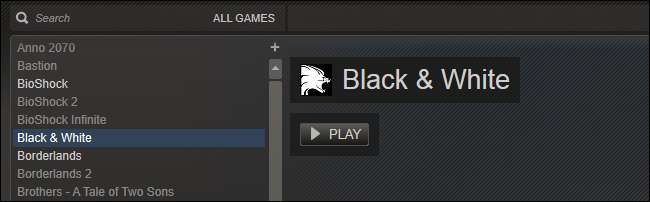
چھوٹی شبیہہ تازہ کارییں مزہ آتی ہیں ، یاد رکھنا ، لیکن ہمیں یقین ہے کہ اچھے گرڈ ٹائلوں کے واہ عنصر کے لئے آپ واقعی یہاں موجود ہیں۔ آئیے اپنے گرڈز کی تخصیص کرتے ہوئے چلیں۔ اوپری دائیں کونے میں مناسب آئیکون پر کلیک کرکے اپنے نقطہ نظر کو تفصیل سے گرڈ پر تبدیل کریں۔
گرڈ ویو میں ، جس کھیل کی تخصیص کرنا چاہتے ہو اس کیلئے اندراج پر دائیں کلک کریں:
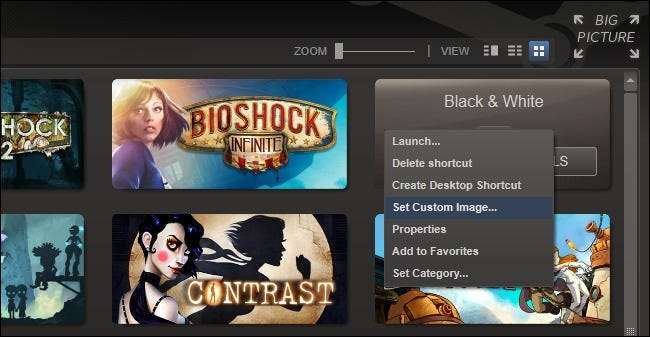
"کسٹم امیج سیٹ کریں…" کو منتخب کریں اور براؤز بٹن کے ذریعے وہ تصویری فائل منتخب کریں جسے آپ اپنی مرضی کے مطابق گرڈ ٹائل کے لئے استعمال کرنا چاہتے ہیں۔

ایک بار جب آپ اسے حاصل کرلیں تو ، "امیج سیٹ کریں" پر کلک کریں۔
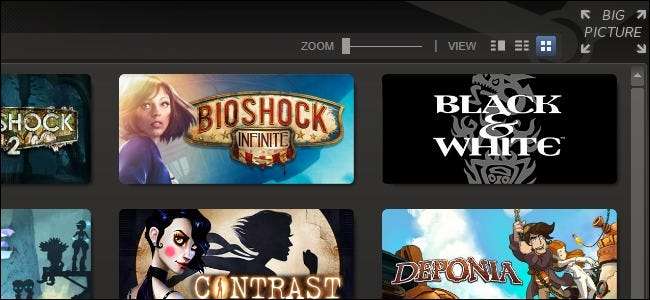
واپس گرڈ ویو میں ، ہمیں رواج نظر آتا ہے سیاہ سفید ٹائل لگائی گئی ہے۔ یہ نیا ٹائل دونوں گرڈ ویو اور بگ پکچر ویو میں نظر آئے گا:
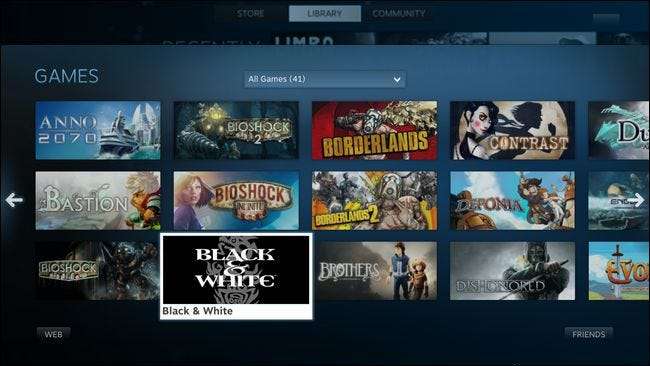
بس اتنا ہے اس میں! قدرے شبیہیں اور کور آرٹ کی تلاش میں تھوڑا سا ٹوییک اور چند منٹ گزارنے کے ساتھ ، آپ اپنے بھاپ والے کھیلوں پر اسی خوبصورت آرٹ ورک سے لطف اندوز ہوسکتے ہیں جیسے آپ اپنے بھاپ والے کھیلوں سے توقع کرتے ہیں۔







